- Raspberry Pi: Lüfter mit NPN Transistor ein- und ausschalten
- IC2 Sensor am Raspberry Pi nutzen (z.B. BH1750)
- Raspberry Pi kühlen: Kühlkörper oder alten PC-Lüfter anschließen
- ICE Tower Cooling Fan für den Rasberry Pi im Test
- Raspberry Pi Standard-Passwort für Login
- ICE Tower Cooling Fan für den Rasberry Pi im Test
Raspberry Pi: Lüfter mit NPN Transistor ein- und ausschalten

Mit einer einfachen Schaltung lassen sich Geräte mit dem Raspberry Pi schalten: Das kann eine LED oder in unserem Beispiel der ICE Tower Cooling Fan. Dazu brauchen wir den Lüfter, einen NPN Transistor und einen Widerstand. Mit einem Steckbrett (Breadboard) und Jumper-Kabeln lässt sich die Schaltung ganz ohne Löten aufbauen. Anschließend lässt sich unser genutzte GPIO-Pin am Raspberry per Software ein und ausschalten: So schaltet man dann Lüfter oder LED mit der Transistor-Schaltung ein oder aus.
Wir verwenden für diese Schaltung den ICE Tower Cooling Fan: Dieser lässt sich mit 5V und 3,3V betreiben und braucht keinen zusätzlichen Widerstand vor dem Lüfter selber.
Für die Schaltung benötigt man:
- Den Raspberry Pi
- Einen Lüfter zum Schalten
- Einen NPN Transistor (BC 547)
- Einen Widerstand (10 kOhm
- Breadboard und Kabel
NPN Schaltung am Raspberry
Vom Raspberry Pi gehen drei Kabel zu dem Breadboard: Ein rotes Kabel kommt an den 5V Anschluss (GPIO Pin 4). Ein schwarzes Kabel kommt von dem nebenan liegenden GND-Anschluss (Pin 6). Das dritte Kabel ist bei uns weiß und dient zum Steuern. Es wird an Pin 8 angeschlossen: Der wird später auch als GPIO14 bezeichnet.
» Zur Übersicht der GPIO Ports mit ausdrucksbarer Schablone!
Befindet sich die gerade Seite des NPN Transistors vorn, wird das Kabel zum Raspberry mit dem rechten Beinchen des Transistors verknüpft. Das schwarze GND-Kabel zum Lüfter kommt an das linke Beinchen.
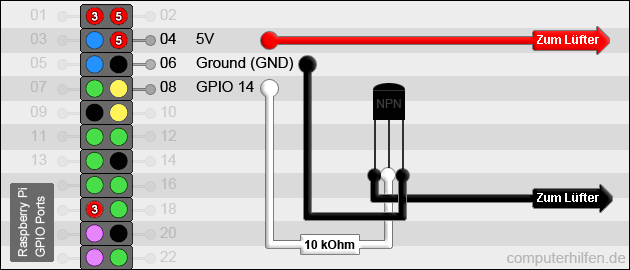
Das rote Kabel des Lüfters wird direkt mit dem roten Kabel von Pin 4 des Raspberry Pi verbunden. Das weiße Kabel wird mit dem mit mittleren Anschluss des NPN Transistors verbunden: Zwischen das Kabel und den Transistor kommt noch der 1 kOhm Widerstand. So angeschlossen lässt sich der Lüfter jetzt mit dem Raspberry Pi ein- und ausschalten.
NPN Transistor: Ein- und ausschalten
Um den Transistor mit dem Raspberry jetzt zu schalten (und damit den angeschlossenen Lüfter), startet man das Terminal unter Raspbian. Hier wechselt man in das Verzeichnis, über das sich die GPIO Ports steuern lassen:
cd /sys/class/gpi
Um die Pins zu schalten, meldet man sich als Root-User an: Der User Pi kann die GPIO Pins nämlich nicht steuern.
Als Root kann man jetzt zunächst den Pin aktivieren. Der folgende Befehl erstellt ein neues Verzeichnis mit dem Namen des GPIO Ports. Darüber lässt sich dieser dann steuern:
echo "14" > /sys/class/gpio/export
Wichtig ist die Zahl: Dies aktiviert GPIO-14 (Pin 8 auf dem Board). Anschließend setzt man die Richtung auf „Out“: Der Pin wird damit als Ausgang aktiviert, nicht als Eingang: Den Eingang bräuchte man zum Beispiel für einen Bewegungs-Sensor oder Licht-Sensor am Raspberry.
echo "out" > /sys/class/gpio/gpio14/direction
Nachdem der Port aktiviert und als Ausgang definiert ist, kann man ihn auch steuern. Um den Lüfter jetzt einzuschalten, hilft dieser Befehl:
echo "1" > /sys/class/gpio/gpio14/value
Zum Ausschalten sendet man statt der „1“ den Wert „0“:
echo "0" > /sys/class/gpio/gpio14/value
So lässt sich der Lüfter jetzt über die Konsole steuern: Diese Schaltung lässt sich aber auch in Skripten nutzen, die den Lüfter abhängig von der CPU Temperatur steuern.
- Frageassistent 1 (Seite 2) (12x gelesen)
- Jobs: Developer-Jobs (9x gelesen)
- pc-einsteigerkurs (6x gelesen)
- pc-einsteigerkurs-1-2 (3x gelesen)
- windows-schneller-starten-autostart-aufraeumen (2x gelesen)
Mehr Tipps zu Raspberry Pi: Lüfter mit NPN Transi...
-
Raspberry Pi kühlen: Kühlkörper oder alten PC-Lüfter anschließen
Der Raspberry Pi wird normalerweise nicht wirklich heiß - wenn er aber immer an sein soll oder intensiv rechnet, helfen oft die kleinen, passiven Kühlkörper,...
-
So wird jeder Lüfter wieder leise
Moderne Prozessoren und Grafikkarten werden schnell sehr, sehr heiß. Wäre der Lüfter nicht vorhanden, würden sie nach Minuten bereits den Hitzetod sterben. Läuft der Lüfter...
-
Kabel-TV Ende: Deutsche TV Sender im kostenlosen Livestream oder per App ansehen
Ende Juni 2024 ändert sich für viele Mieter eventuell das Fernsehen: Ab dem 1. Juli 2024 dürfen die Kosten für Kabelfernsehen nicht mehr als Betriebskosten...
-
Cinch Kabel Farbe: Das sind die Farben für links und rechts!
Das Cinch Kabel (nicht Chinch!) ist ein Standard-Audio-Kabel zum Verbinden verschiedener Hifi-Geräte. In der Regel hat man ein bis drei Kabel: Die Farben sind meistens...
-
deCONZ Port ändern: deCONZ auf Port 80, 8080 etc. (Raspberry Pi)
Frühere Versionen der deCONZ Software für den ConBee ZigBee Stick starteten automatisch auf Port 8080, neuere verlangen den Port 80: Das kann zu Problemen führen,...
-
Snipping Tool stürzt ab und hängt sich auf – das hilft!
Wenn Microsofts Screenshot Programm, das Snipping Tool, regelmäßig abstürzt oder sich aufhängt, kann die Windows Reparatur-Funktion helfen. Wie man das Snipping Tool damit repariert, zeigen...
- Videoüberwachung mit dem Raspberry Pi 3
- Raspberry Pi & Notify my Android
- Langes Netzwerkkabel - schlechte Verbindung mit Raspberry Pi
- Einplatinencomputer mit AMD-Ryzen-Prozessor im Raspberry-Pi-Formfaktor
- Tipp: Raspberry GPIO mit Python nutzen
- Raspberry Pi 3: Bald Neue Version für den Smart-Home PC!
- Raspberry Pi: SD Karte defekt? Fragen und Tipps dazu!
Bei mir hat jetzt zum ersten Mal eine microSD Karte "den Geist" aufgegeben. Der Raspberry ...
Raspberry Pi: Lüfter mit NPN Transistor ein- und ausschalten




 (Durchschnitt:
(Durchschnitt: